
FlexiHub Team uses cookies to personalize your experience on our website. By continuing to use this site, you agree to our cookie policy. Click here to learn more.
Neste artigo, você encontrará guias fáceis de seguir sobre como acessar uma porta serial em máquinas virtuais para todos os ambientes de virtualização populares. Isso será útil especificamente para os proprietários de consoles de porta serial, modems ou quaisquer outros periféricos baseados em COM que precisem redirecionar de um PC host para uma máquina virtual.

FlexiHub
Os ambientes virtuais oferecem muitos benefícios excelentes, no entanto, há uma desvantagem significativa - o acesso às portas seriais em máquinas virtuais costuma ser muito complicado, senão impossível. O que você faz se precisar transferir dados para fins de depuração ou usar um dispositivo serial externo em uma máquina virtual?
Pode ser muito frustrante tentar conectar uma VM no VirtualBox a uma porta serial em um PC Linux ou Windows. Falta suporte nativo para dispositivos seriais em soluções de virtualização.
Este artigo discute métodos de acesso a portas seriais em soluções de virtualização populares como Hyper-V, VMware ESXi e VirtualBox. Mostramos a você como obter o máximo de seus periféricos baseados em série ao trabalhar com máquinas virtuais
Cabe a você decidir qual dos métodos descritos aqui é mais adequado para sua situação específica, necessidades e nível de competência. Mas para fazer a escolha certa, observe que usar um aplicativo de software projetado para esse fim tem muitas vantagens significativas em comparação com todos os métodos nativos.
❖ FlexiHub não tem limite de portas seriais que você pode redirecionar para cada uma de suas máquinas virtuais.
❖ FlexiHub é uma solução verdadeiramente universal que funciona em todas as plataformas e é compatível com todos os ambientes de virtualização populares como Hyper-V, VMware ESXi e VirtualBox.
❖ Com o FlexiHub, você não terá problemas para se conectar a dispositivos seriais remotos a qualquer distância. Isso é particularmente útil quando você não tem a oportunidade de conectar diretamente um dispositivo à porta serial física do seu computador.
❖ Você não precisará de nenhum treinamento técnico para usar o aplicativo, pois o FlexiHub possui uma interface de usuário muito autoexplicativa.

FlexiHub
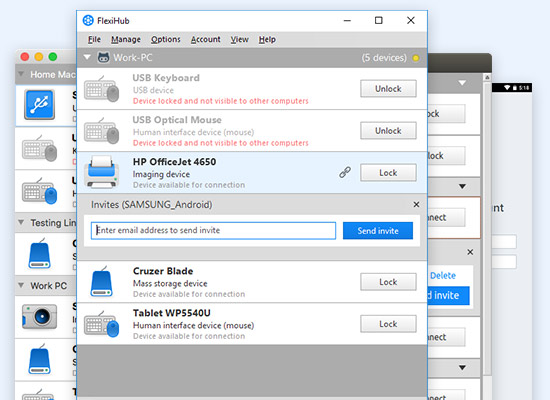




Os dispositivos conectados às portas seriais do host se tornarão acessíveis em uma máquina virtual. Não são necessários mais ajustes ou configurações. Você pode gerenciar portas seriais de uma máquina virtual de forma simples e conveniente. FlexiHub é compatível com todos os principais softwares de virtualização, incluindo Hyper-V, VirtualBox e VMWare.
Como o FlexiHub funciona na Internet, a localização física de um dispositivo de porta COM fará absolutamente nada. Depois de instalar o FlexiHub na máquina do servidor com um dispositivo serial conectado e os computadores clientes, você poderá conectar portas seriais virtuais sobre IP e acessar dispositivos COM em uma máquina virtual remotamente.
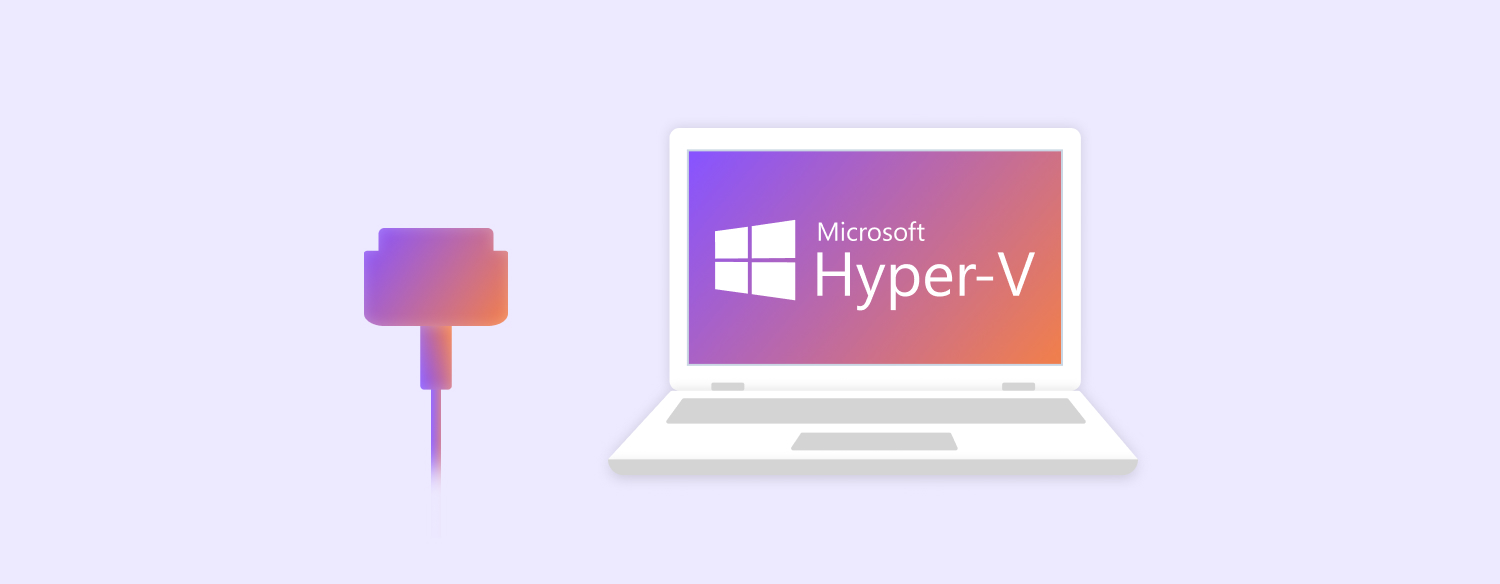
Agora vamos dar uma olhada no método nativo do Hyper-V de configuração de COM para passagem de VM. Aqui está o que você precisa fazer para configurar uma porta COM para uma máquina virtual Windows 10:
\\.\pipe\COM1).Observação: O nome deve ser exclusivo, portanto, é uma boa ideia verificar se o nome já está em uso executando este comando no terminal do PowerShell:
[System.IO.Directory]::GetFiles("\\.\\pipe\\").Contains("\\.\\pipe\\COM1")Depois disso, você verá esse tubo na lista de todos os canais nomeados que você usa atualmente.
Para ver a lista, execute este comando em um terminal PowerShell:
[System.IO.Directory]::GetFiles("\\.\\pipe\\")Agora você pode usar o caminho do pipe nomeado para se conectar às portas COM da máquina virtual do Windows na máquina host Hyper-V.
Para obter informações mais detalhadas, você pode verificar este guia: Passagem da porta serial do Hyper-V →


O VirtualBox também possui algumas funcionalidades integradas que você pode usar para acessar RS232 em máquinas virtuais.
Na guia Configurações ou no comando Gerenciar VBox, você pode configurar o Modo da porta e o Número da porta para criar até quatro portas seriais virtuais em cada máquina virtual. Mas para garantir a compatibilidade com o sistema operacional convidado, você precisará configurar suas portas seriais virtuais como um "dispositivo UART padrão".
Isso permitirá que você envie e receba dados seriais, mas todo o processo de configuração difere para cada sistema operacional específico e pode exigir certas habilidades técnicas para ser executado.
Use as etapas a seguir para adicionar uma porta COM a uma VM do VirtualBox.
Agora você pode receber dados do dispositivo serial conectado.
Para a descrição detalhada da configuração, confira este guia completo: Passagem da porta serial do VirtualBox →


No VMware, você pode criar até 4 interfaces virtuais para cada VM que podem ser usadas para redirecionar dados para portas seriais físicas, arquivos ou canais nomeados.
Você pode tentar este método para acessar um modem serial ou algum outro periférico baseado em COM durante sua próxima sessão do VMware Workstation. Além disso, com sua ajuda, você pode enviar dados de depuração para o host ou outra máquina virtual.
Aqui está como você pode adicionar portas seriais ao VMware Workstation
E aqui está um guia muito mais detalhado sobre como configurar a passagem de porta serial VMware →

